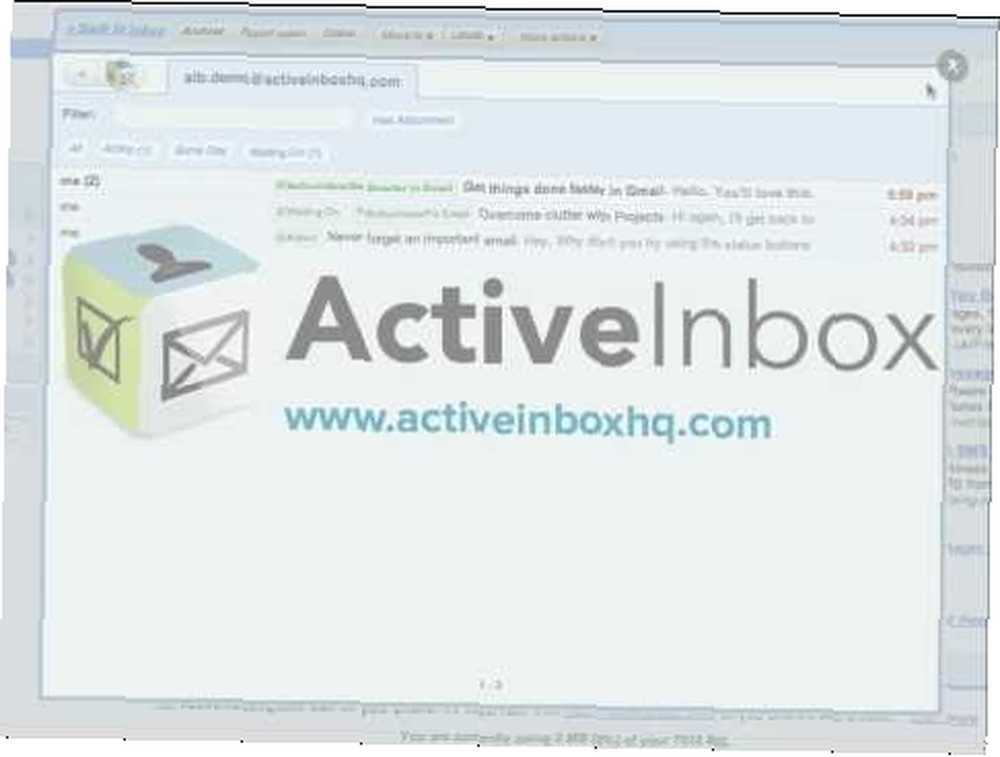
Michael Fisher
0
4882
777
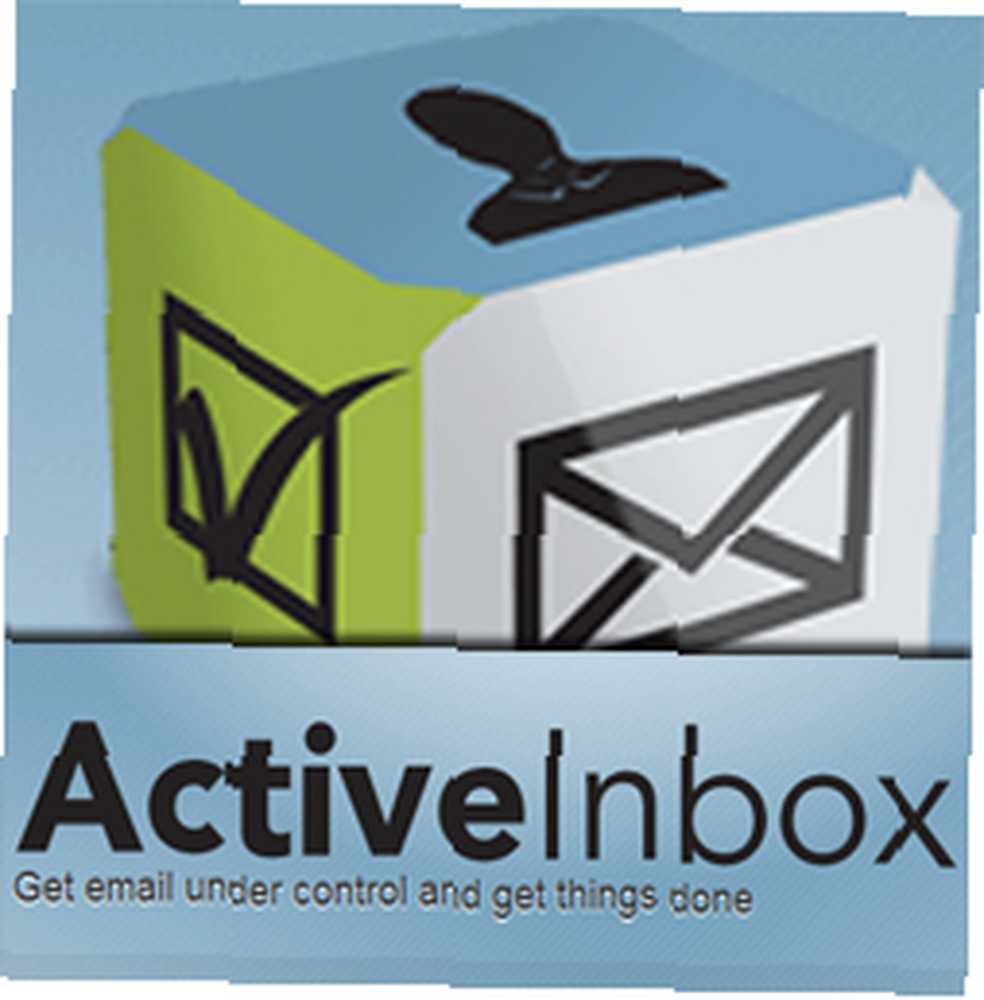 Enviamos y recibimos muchos correos electrónicos diariamente. Muchos de los mensajes que recibimos son importantes y requieren alguna acción o respuesta adicional, pero la mayoría de estos correos electrónicos son notificaciones automáticas y actualizaciones de nuestras redes sociales y suscripciones. ¿Cómo darle sentido a todo este desorden? ¿Cómo no perdemos algo realmente importante en ese desastre??
Enviamos y recibimos muchos correos electrónicos diariamente. Muchos de los mensajes que recibimos son importantes y requieren alguna acción o respuesta adicional, pero la mayoría de estos correos electrónicos son notificaciones automáticas y actualizaciones de nuestras redes sociales y suscripciones. ¿Cómo darle sentido a todo este desorden? ¿Cómo no perdemos algo realmente importante en ese desastre??
Hay muchas formas de hacerlo. Por ejemplo, puede usar recordatorios programados Nunca olvide volver a responder a un correo electrónico utilizando recordatorios programados Nunca olvide volver a responder a un correo electrónico utilizando recordatorios programados para no olvidarse de ponerse en contacto con la persona nuevamente. O puede programar correos electrónicos y retrasar las respuestas en Gmail Cómo programar correos electrónicos y retrasar respuestas en Gmail con Boomerang (400 invitaciones) Cómo programar correos electrónicos y retrasar respuestas en Gmail con Boomerang (400 invitaciones) o usar la bandeja de entrada de prioridad de Gmail La bandeja de entrada prioritaria de Gmail resuelve el Problema de Bacn La bandeja de entrada prioritaria de Gmail resuelve el problema de Bacn para reducir el desorden.
Esta publicación analiza una de esas herramientas que lo ayuda a organizar mejor su bandeja de entrada de Gmail (aprovechando al máximo las etiquetas de Gmail). ActiveInbox, conocido formalmente como GTDInbox y GTDGmail, es un práctico compañero de Gmail que hace un uso adecuado de las etiquetas de Gmail para ayudarlo a organizar mejor su bandeja de entrada.
Paso 1: Instalar y configurar ActiveInbox
Lo primero que deberá hacer es instalar la herramienta. Se instala como un complemento de navegador normal y puede ejecutarse en Firefox y Google Chrome.
Después de instalar la herramienta, deberá crear sus primeras etiquetas de estado que lo ayudarán a convertir los correos electrónicos en tareas. Las etiquetas de estado son etiquetas regulares en Gmail: puede agregarlas o eliminarlas más tarde para satisfacer sus necesidades cuando comience a usar ActiveInbox.
Una vez hecho esto, verá la siguiente barra de tareas en la parte superior de cada uno de sus correos electrónicos:

Jugando con nuevos tipos de etiquetas
Básicamente, lo que hace la herramienta es reorganizar sus etiquetas existentes para que su bandeja de entrada sea más fácil de administrar. Puedes verlo en acción en este video:
Etiquetas de estado
Con la herramienta, se le animará a marcar cada mensaje utilizando los tres principales etiquetas de estado:
- Acción: Rastree correos electrónicos importantes hasta que se completen las tareas;
- Algún día: Realice un seguimiento del correo electrónico que no sabe cómo tratar, pero considera que es demasiado importante para eliminarlo o ignorarlo por completo;
- Esperando que: Rastree los correos electrónicos que planea responder en el futuro más cercano.
Una vez que elija cualquiera de los estados, el mensaje se puede rastrear a través de la barra lateral de ActiveInbox.
Esta es la clave para vaciar su bandeja de entrada de manera segura: proporcione el estado de sus correos electrónicos procesables, archívelos y use su barra lateral para rastrearlos hasta que estén completos.
Ahora puede cargar rápidamente la lista de mensajes que, por ejemplo, esperan una respuesta e incluso previsualizarlos en la pantalla emergente:
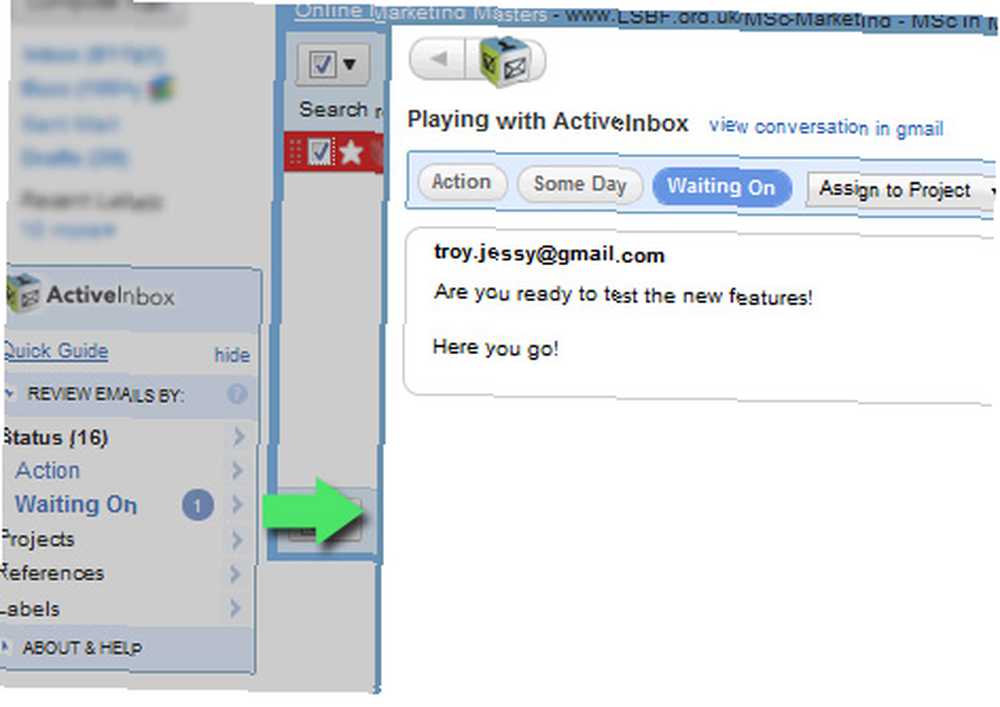
Desde allí también puede cambiar la etiqueta de estado o archivar el correo electrónico como hecho u omitido.
Proyectos y referencias
Si bien las etiquetas de estado clasifican los correos electrónicos como tareas en función de la acción que requieren, los proyectos están destinados a organizar sus mensajes temáticamente. Puede convertir sus etiquetas existentes en proyectos o crear otras nuevas:
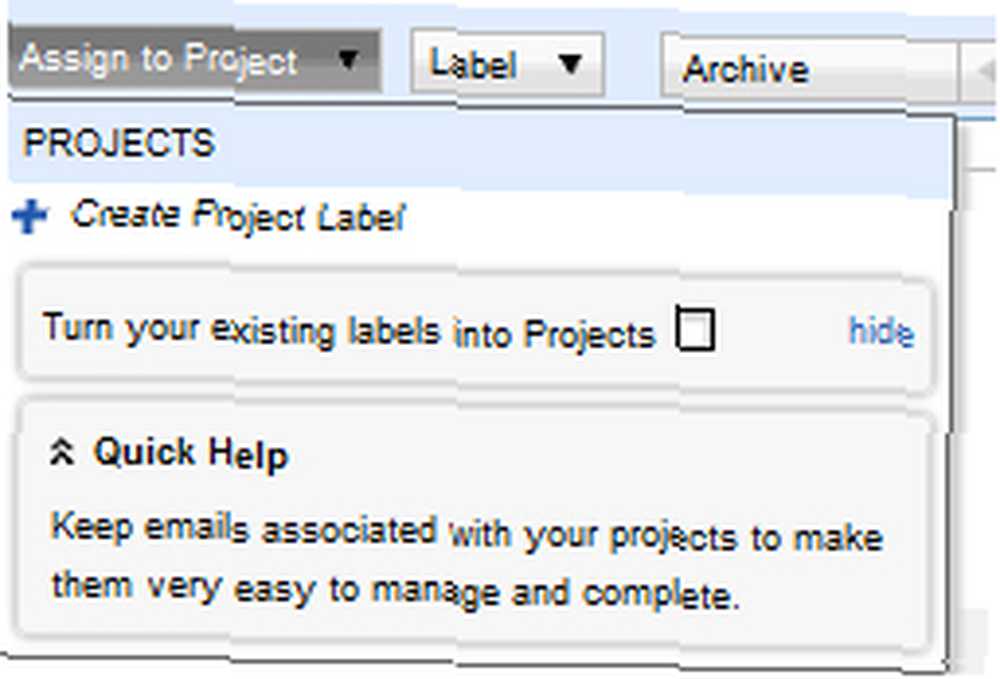
Las etiquetas de referencia están destinadas a facilitar la recuperación de sus mensajes más adelante, p. R / MeetingNotes, R / Facturas, R / Recibos.
Examine los correos electrónicos de manera más eficiente
Además de ayudarlo a organizar su bandeja de entrada, la herramienta también agrega algunas características agradables que le permiten profundizar más rápidamente en cada conversación de correo electrónico específica:
- Ver 'correos anteriores'para la vista de redacción / respuesta
- Vistazo relacionado correos electrónicos en vista de conversación
- Ver 'Historia de contacto'emergente al hacer clic derecho en un contacto
- Obtenga una vista previa de los correos electrónicos en la bandeja de entrada y los resultados de búsqueda con el botón derecho
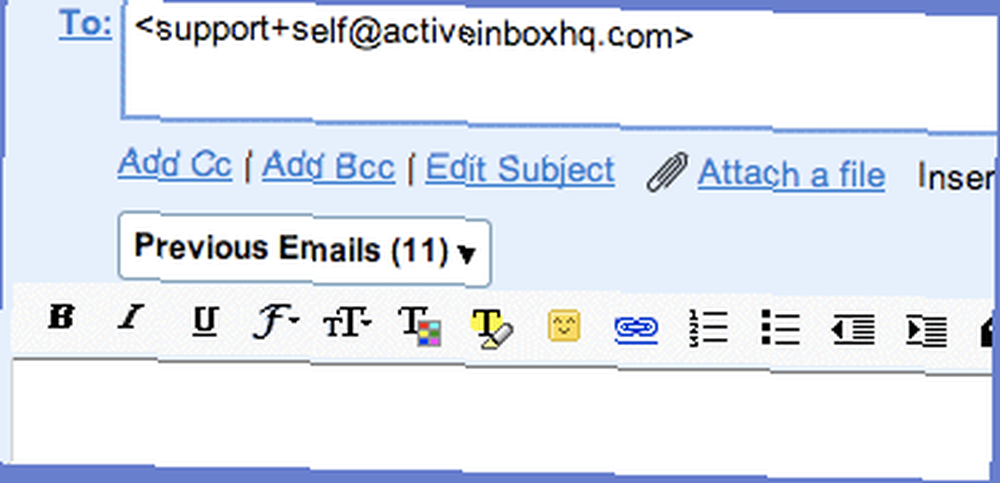
Preferencias
Lo mejor de la herramienta es que puedes usarla “tanto como quieras de ella”. Las preferencias de ActiveInbox que se esconden detrás del enlace Acerca de y Ayuda en la barra lateral le permiten configurar cada parte del rango de características de la herramienta:
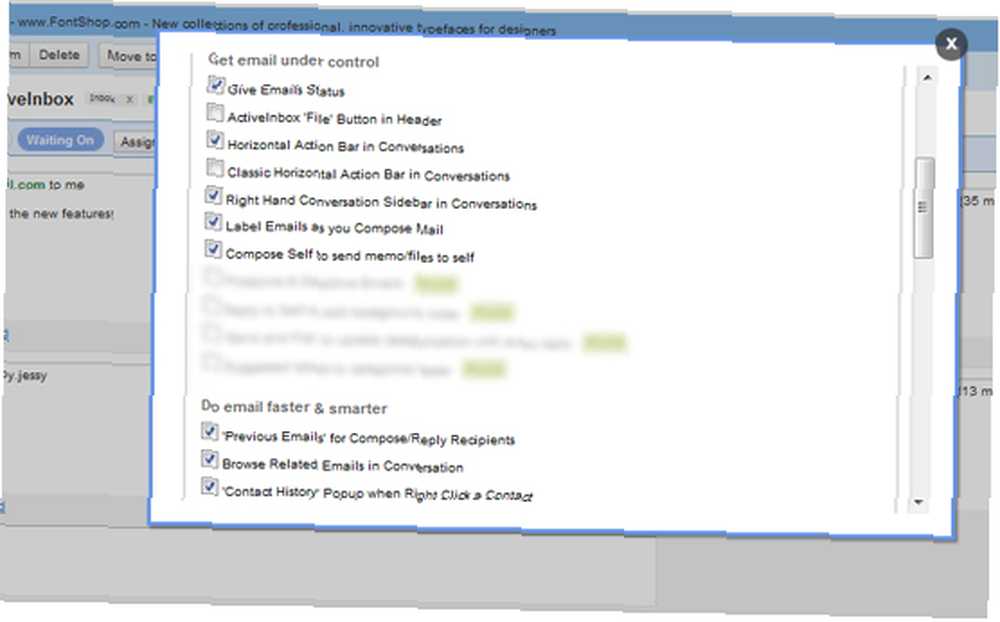
Consejos y trucos
En general, la herramienta hace un gran trabajo al ayudarlo a comprender su bandeja de entrada de Gmail (o Google Apps). Aquí hay algunos consejos útiles para aprovecharlo al máximo (Nota: puede hacer la mayoría de estos con Gmail incluso sin la herramienta, pero con ActiveInbox parece mucho más divertido):
- No revise su bandeja de entrada varias veces al día y responda a cada uno nuevo, es muy ineficiente. Configure mejor el estado y las etiquetas del proyecto para permitir que su bandeja de entrada se ordene por sí misma.
- Nunca olvides hacer un seguimiento: deja que tus correos electrónicos cuelguen “Esperando que” carpeta hasta que escuche de nuevo.
- Configurar filtros de Gmail para todos “anuncio de servicio” correos electrónicos (notificaciones de Facebook, actualizaciones de Twitter, etc.) para colocarlos en una etiqueta especial y archivarlos automáticamente. De esa manera, puede leerlos cuando lo desee, pero no obstruyen su bandeja de entrada.
¿Crees que esta herramienta podría ayudarte a organizar tu bandeja de entrada? Por favor comparte tus pensamientos!











